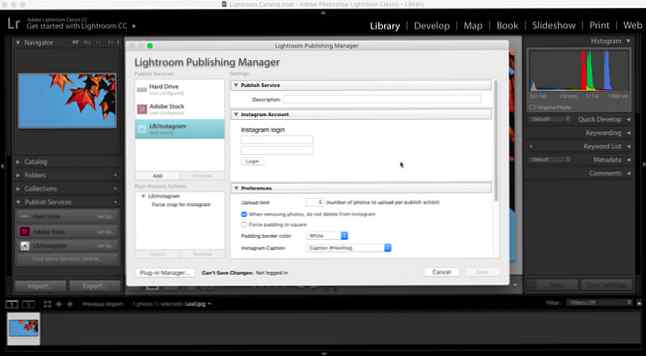So posten Sie Bilder direkt von Lightroom aus auf Instagram

Adobe Lightroom ist das bevorzugte Fotoverbesserungswerkzeug für Fotografen. Instagram ist das soziale Medium, in dem sich die meisten Stammesbewohner befinden. Trotzdem gibt es keine Möglichkeit, ein Foto direkt aus Lightroom auf Instagram zu posten - es sei denn, Sie verwenden ein Lightroom-Plug-In eines Drittanbieters, das die beiden Tools überbrückt.
So posten Sie Bilder von Lightroom aus auf Instagram
Mit LR / Instagram können Sie in Lightroom arbeiten und das Foto direkt in Ihrem Instagram-Konto posten. Denken Sie daran, dass Adobe Lightroom jetzt Adobe Lightroom Classic CC ist. Der Prozess zum Installieren eines Plug-Ins ist immer noch derselbe: Verwenden Sie den Lightroom Extensions Manager.
- Laden Sie das LR / Instagram-Plug-In auf Ihren Desktop herunter.
- Entpacken Sie den Download und starten Sie ihn Adobe Lightroom Classic CC> Datei> Plug-In-Manager.
- Klicke auf Hinzufügen und navigieren Sie zur Plug-In-Datei auf Ihrem Desktop, um sie auszuwählen. Die Installation wird in der Liste der Plug-Ins und Add-Ons angezeigt.
- Nachdem Sie Ihr Foto importiert haben, gehen Sie zu Services veröffentlichen was jetzt LR / Instagram beinhaltet.
- Klicke auf Konfiguration die starten Lightroom Publishing Manager und das die Einstellungen Panel für das Plug-In.
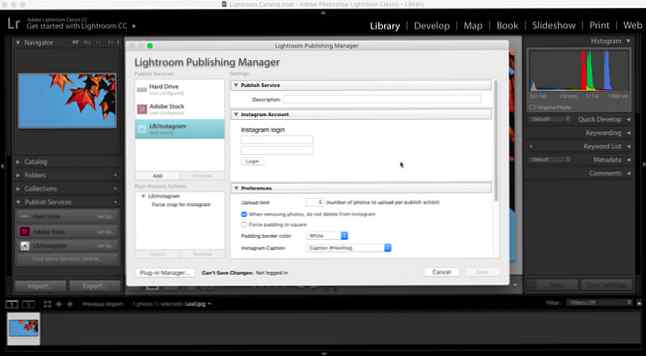
- Stellen Sie mit Ihrer Login-ID und Ihrem Passwort eine Verbindung zu Instagram her. Passen Sie das Verhalten des Plug-Ins an Einstellungen.
Sie können beispielsweise maximal fünf Fotos gleichzeitig hochladen. Behalte das Löschen Sie beim Entfernen von Fotos nicht von Instagram Kontrollkästchen aktiviert, um die Uploads beizubehalten, wenn Sie die Originale aus dem Abschnitt Veröffentlichen von Lightroom löschen.
Erzwingen Sie die Polsterung zum Quadrat Die Miniaturbilder im Instagram-Raster werden mit der standardmäßig angewendeten quadratischen Zuschneidung angezeigt. Sie können eine Nachbearbeitungsaktion hinzufügen, um Fotos gemäß den von Instagram unterstützten Seitenverhältnissen zu beschneiden.
LR / Instagram verfügt über ein Metadaten-Bedienfeld, in dem Sie Hashtags und eine Bildunterschrift hinzufügen können, bevor Sie sie auf Instagram veröffentlichen. Durch Auswahl einer benutzerdefinierten Vorlage in Lightroom können Sie auch ein Format mithilfe der template -Tags angeben.
Nachdem Sie das Foto in Lightroom vorbereitet haben, müssen Sie es nur noch zur Veröffentlichungssammlung hinzufügen. Von dem Gitter Zeigen Sie das Foto-Miniaturbild auf LR / Instagram unter Publish Services an. Drücke den Veröffentlichen Schaltfläche oben rechts über dem mittleren Bereich der Benutzeroberfläche, und Ihr Foto ist jetzt auf Instagram hochgeladen.
Mit diesem Plugin haben Sie die Möglichkeit, Fotos in Lightroom im Stapelmodus zu bearbeiten. So bearbeiten Sie Fotos stapelweise mit Lightroom. So können Sie stapelweise Fotos bearbeiten. So führen Sie die Stapelverarbeitung in Lightroom auf einfache Weise durch. Lesen Sie mehr und wenden Sie sie auf Ihre Instagram-Fotos an.
Erfahren Sie mehr über: Adobe Lightroom, Instagram, Fotofreigabe.